15 Dinge, die Sie tun müssen, bevor Sie WordPress-Themes ändern.
Wenn Sie WordPress verwendet haben, haben Sie wahrscheinlich mindestens einmal in Ihrem Leben das Theme gewechselt. Wenn Sie nicht haben, und dies ist Ihr erstes Mal, dann ist es noch besser. Das Schöne an WordPress ist, dass es Benutzern sehr einfach ist, Themen zu ändern. Es ist buchstäblich nur wenige Klicks entfernt. Das Ändern von Themen ist jedoch viel mehr als nur das Klicken auf Aktivieren. In diesem Artikel stellen wir Ihnen eine Checkliste der Dinge zur Verfügung, die Sie tun MÜSSEN, bevor Sie WordPress-Themen ändern. Diese Schritte sind wichtig, um sicherzustellen, dass der Prozess reibungslos verläuft. Andernfalls können Sie Elemente verlieren, die Sie nicht verlieren wollten.
1. Machen Sie sich Notizen zu Ihrem aktuellen Thema
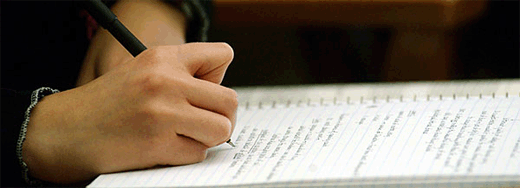
Viele WordPress-Benutzer surfen im Internet, um Lösungen für ihre Probleme zu finden. Oft finden sie diese Lösungen in Form von Snippets, die sie manuell in ihr Thema einfügen, z. B. die Datei functions.php oder eine andere Datei. Da diese Änderungen einmal vorgenommen wurden, neigen die Menschen dazu, sich nicht an sie zu erinnern. Gehen Sie Ihre Themendateien durch und notieren Sie sich den gesamten zusätzlichen Code, den Sie hinzugefügt haben. Sie möchten auch die Ladezeit Ihres aktuellen Themas überprüfen, da Sie auf diese Weise die beiden vergleichen können. Gehen Sie zu einer Site wie Pingdom Tools oder testen Sie mit YSlow verschiedene Seiten (Ja, verschiedene Seiten, nicht nur die Homepage).
2. Seien Sie vorsichtig mit den Seitenleisten
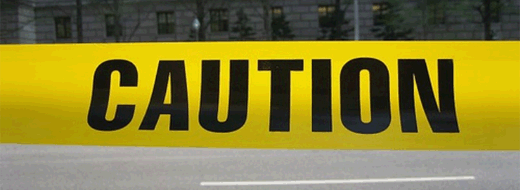
Sie müssen sicherstellen, dass Ihr neues Thema Widget-fähig ist. Seitenleisten-Widgets sind sehr einfach zu verwenden, daher verwenden viele Benutzer sie, um sie anzupassen. Wir stellen fest, dass Seitenleisten wahrscheinlich der am besten vom Benutzer angepasste Bereich von WordPress-Sites sind. Die Benutzer nehmen unzählige Änderungen vor, z. B. das Hinzufügen von benutzerdefinierten Texten, Bildern, Links, Werbung und anderen Widgets. Wenn Sie ein Widget-fähiges Thema verwenden und zu einem Thema wechseln, das nicht Widget-fähig ist, verlieren Sie all das. Wenn Sie ein Widget-fähiges WordPress-Design verwenden, ist dies kein Problem.
Auch alles, was Sie in der sidebar.php-Datei Ihres alten Themas ändern, wird überschrieben. Stellen Sie also sicher, dass Sie diese Codes in der neuen Themen-Seitenleiste hinzufügen.
3. Verlieren Sie nicht die Verfolgung

Die meisten Blogger verwenden eine Art von Analyse, sei es Google Analytics oder einer der anderen Dienste. Viele von uns verwenden keine Plugins, um die Tracking-Codes hinzuzufügen. Einige von uns öffnen die Datei footer.php und ändern die Codes. Einige unserer Themen haben einen Platz zum Platzieren des Adsense-Codes. In jedem Fall möchten Sie sicherstellen, dass Sie Ihren Tracking-Code kopieren und in Ihr neues Thema einfügen. Dies ist eines der Dinge, die von Benutzern sehr häufig übersehen werden. Weil es so einfach ist, vergessen die meisten von uns es.
4. Arbeiten Sie mit dem guten alten RSS?
Viele von uns verwenden FeedBurner für ihre WordPress-RSS-Feeds. Ein Teil der Integration von FeedBurner in WordPress besteht darin, Ihre Standard-Feeds auf FeedBurner zu verweisen, damit Sie Analysen für Ihre Feed-Abonnenten durchführen können. Viele Themen wie Genesis, Standard Theme und andereMit dieser Option können Sie FeedBurner über das Einstellungsfeld integrieren. Sie müssen sicherstellen, dass Sie den Feed an FeedBurner weiterleiten, da sonst zwei RSS-Feeds für Ihr Blog vorhanden sind. Das Haupt-WordPress und das FeedBurner, das die Informationen aus Ihrem WordPress-RSS-Feed übernimmt. Außer, Sie verlieren die Anzahl der Abonnenten, die Sie hatten, weil sie mit der Datei / feed / url abonniert wurden, die nicht mehr auf FeedBurner verweist. Auch dies bedeutet nicht, dass Sie sie verlieren, sondern nur, dass Sie sie in der FeedBurner-Anzahl nicht sehen können.
5. Backup !!
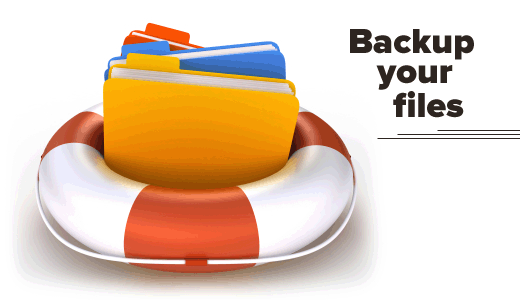
Sie haben nie etwas zu verlieren, wenn Sie ein Backup erstellen. Als Vorsichtsmaßnahme sollten Sie alle Ihre Themendateien, Plugins und die Datenbank sichern. Es sollte zwar nichts passieren, aber man kann nie zu sicher sein. Mit BackupBuddy können Sie ein vollständiges Backup für Sie erstellen.
6. Wartungsmodus
Sie möchten wahrscheinlich nicht, dass Ihre Benutzer sehen, während Sie den Wechsel vornehmen, da sie am Ende eine defekte Site oder ähnliches sehen. Am besten schalten Sie den Wartungsmodus für 15 bis 20 Minuten ein, damit Sie sicherstellen können, dass alles ordnungsgemäß funktioniert. Sobald Sie den Wartungsmodus eingerichtet haben, können Sie das neue Thema aktivieren.
7. Testen aller Funktionen und Plugins
Sobald Sie das neue Thema aktiviert haben, müssen Sie sicherstellen, dass Sie alle Funktionen beibehalten und die Plugins weiterhin funktionieren. Denken Sie daran, dass Sie in Schritt 1 eine gute alte Notizenliste erstellt haben. Dies ist die Zeit, in der dies nützlich sein kann. Gehen Sie zurück und fügen Sie alle Funktionen hinzu, die Sie vom alten Thema in das neue Thema übernehmen möchten, falls Sie dies noch nicht getan haben. Probieren Sie alle Funktionen aus, einschließlich, aber nicht beschränkt auf den Kommentierungsprozess, einzelne Postseiten, Suche, 404-Seite, Archivseite, Kontaktseite usw. Stellen Sie sicher, dass alle Ihre Widgets noch vorhanden sind und funktionieren.
Auf der Plugin-Vorderseite möchten Sie nur sicherstellen, dass die Formatierung immer noch dieselbe ist. Viele Plugins verwenden Ihre vorhandenen Stile, um ihre Ausgabe anzuzeigen. Sie möchten also wahrscheinlich sicherstellen, dass sie mit dem neuen Thema immer noch gut aussehen.
8. Cross-Browser-Kompatibilität
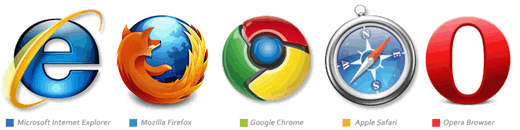
Testen Sie Ihre Website in allen Browsern, auf die Sie Zugriff haben. Browser neigen dazu, Dinge anders zu rendern. Speziell Internet Explorer. Sie möchten sicherstellen, dass Ihr Design in den wichtigsten Browsern gut aussieht. Einige hübsch aussehende Themen neigen dazu, in verschiedenen Browsern zu brechen. Wenn also ein Großteil Ihrer Zielgruppe den Internet Explorer verwendet, möchten Sie sicherstellen, dass er weiterhin für sie zugänglich ist.
9. Lassen Sie diese Artikel von Drittanbietern hübsch aussehen
Wenn Sie Google Adsense oder eine andere Anzeigenfirma verwenden, mit der Sie sie formatieren können, sollten Sie sie am besten anpassen. Ihre vorherige Website war beispielsweise orange, sodass Sie orangefarbene Links für Google Adsense hatten. Wenn es jetzt blau ist, möchten Sie dies wahrscheinlich berücksichtigen.
Gleiches gilt für Twitter-Widgets, Facebook-ähnliche Schaltflächen usw. Passen Sie diese mit Ihrem neuen Farbschema an. Wenn Sie von einem hellen zu einem dunklen Design wechseln oder umgekehrt, müssen Sie diese Änderungen vornehmen.
10. Lassen Sie Ihre Benutzer wissen

Deaktivieren Sie den Wartungsmodus und schreiben Sie einen kurzen Blog-Beitrag, um die Benutzer zu informieren. Beachten Sie, dass Sie nur 15 bis 20 Minuten damit verbracht haben, Dinge zu überprüfen. Es gibt keine Möglichkeit, alle Fehler zu erkennen. Wenn Sie Ihre Benutzer informieren, können Sie damit rechnen, Fehlerberichte zu erhalten. Wir bitten unsere Leser auf Twitter (@wpbeginner) häufig um Fehlertests. Fragen Sie Ihr Publikum über Twitter, Facebook usw., ob die Website in ihrem Browser gut aussieht. Wenn sie JA sagen, dann sind es gute Nachrichten. Wenn sie NEIN sagen, bitten Sie sie, einen Screenshot des Problems zu machen. Sie können sich das Problem ansehen und versuchen, es zu beheben. Wenn Sie das Problem nicht beheben können, bitten Sie den Entwickler des Themas, das Problem zu beheben. Hinweis: Sofern Sie nicht für das Thema bezahlt haben, müssen diese Entwickler diese Probleme NICHT KOSTENLOS beheben.
Die Leute haben alle Arten von Browsern, Bildschirmauflösungen usw., daher ist es wichtig, ihre Meinung einzuholen. Vergessen Sie nicht, Ihre RSS-Reader daran zu erinnern, die Website ebenfalls zu besuchen, damit sie die Goodies sehen können.
11. Plugins bereinigen
Die Themen sind jetzt mit vielen Funktionen vorinstalliert. Wenn Sie beispielsweise Genesis oder ein anderes Thema mit BreadCrumbs verwenden , können Sie Ihr Breadcrumb-Plugin entfernen . Das Konzept ist einfach. Befreien Sie sich von Dingen, die Sie nicht brauchen. Eine Sache, die Sie jedoch sicherstellen sollten, ist, dass Plugins häufig die Arbeit besser erledigen können. Zum Beispiel kommen viele Themen mit Tonnen von SEO-Funktionen. Genesis, Thesis , Standard Theme und alle anderen bieten ihre SEO-Funktionen. Wir würden lieber ein viel leistungsfähigeres Plugin wie WordPress SEO von Yoast verwenden . Treffen Sie Ihre Entscheidungen mit Bedacht.
12. Machen Sie beim Wechseln kleine Schritte

Sie arbeiten hier mit einem neuen Thema, daher ist es wahrscheinlich am besten, wenn Sie Änderungen sorgfältig vornehmen. Ändern Sie kleinere Elemente, um sicherzustellen, dass sie sich in allen Browsern ordnungsgemäß verhalten. Sobald Sie sich wohl fühlen, können Sie drastische Änderungen vornehmen. Es ist wichtig, die Struktur und Semantik des neuen Themas zu lernen, bevor Sie große Änderungen vornehmen. Auf diese Weise können Sie das Problem sofort erkennen.
13. Ladezeit testen
Nehmen Sie die Ladezeitnummern, die Sie zu Ihrem alten Thema hatten (aus Punkt 1 dieser Checkliste), und vergleichen Sie die beiden. Sehen Sie sich an, was Sie tun können, um die Ladezeit zu verbessern, indem Sie die Präsentation von Syed auf Slideshare lesen .
14. Absprungrate überwachen
Nach dem Wechseln der Themen möchten Sie sicherstellen, dass Sie die Absprungrate überwachen. Einige Themen sind nur freundlicher als andere, wenn es darum geht, die Leser auf Ihrer Website zu navigieren. Wenn sich Ihre Absprungrate im Vergleich zum vorherigen Thema erhöht hat, sollten Sie wahrscheinlich daran arbeiten. Fügen Sie Widgets für verwandte Posts, beliebte Widgets für Posts oder einfach eine bessere Handlungsaufforderung für neue Leser hinzu.
15. Hören Sie Ihren Lesern zu und VERBESSERN Sie sie
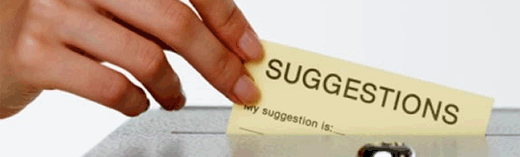
Wenn ein neues Design herauskommt, haben Benutzer immer Vorschläge. Sie lieben entweder ein bestimmtes Merkmal oder hassen ein bestimmtes Merkmal.